无法识别usb设备怎样办?本文教您处理办法
U盘的称呼最早来源于朗科科技生产的一种新型存储设备,名曰“优盘”,使用USB接口进行连接。U盘连接到电脑的USB接口后,U盘的资料可与电脑交换。而之后生产的类似技术的设备由于朗科已进行专利注册,而不能再称之为“优盘”,而改称“U盘”。后来,U盘这个称呼因其简单易记而因而广为人知,是移动存储设备之一。现在市面上出现了许多支持多种端口的U盘,即三通U盘(USB电脑端口、iOS苹果接口、安卓接口)。
有时候当我们将USB移动硬盘或者U盘插到电脑上时,会遇到“无法识别USB设备”问题,反复重试也无济于事,但是同一个USB设备在其他电脑中是可以正常显示的。如果你遇到这个问题,又不知道的赶紧看看小编整理的无法识别USB设备的解决方法吧!
usb接口设备在我们生活中非常普遍,比如我们常见的USB鼠标,usb键盘,usb音箱,usbU盘等等,但使用usb设备也会伴随着各种各样的问题发生,如常见的usb无法识别,将usb设备接入电脑,电脑无法识别usb设备或者提示有“无法识别的usb设备”,那么提示无法识别usb设备怎么办呢?下面结合原因分析来解决这个问题。
无法识别usb设备怎么办
卸载驱动
按快捷键win+x,然后点击“控制面板”
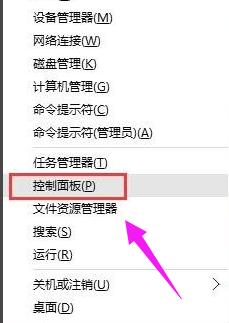
usb驱动载图1
进入控制面板,右上角的查看方式选择“小图标”。
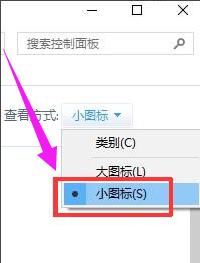
无法识别载图2
找到“设备管理器”,点击进入
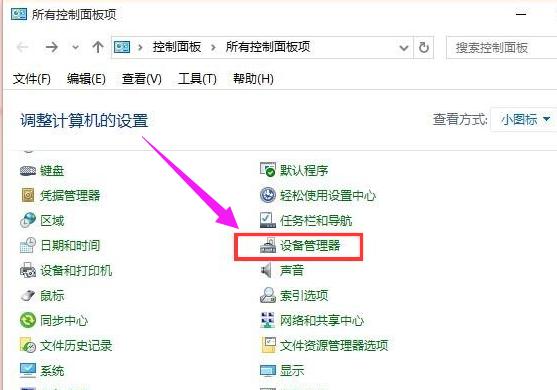
usb载图3
在磁盘驱动器里面找到你的移动设备,然后右键单击,选择卸载。卸载成功之后重新插入usb设备,等待自动加载
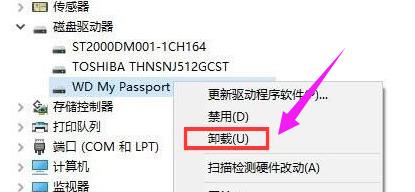
usb载图4
重新安装usb控制器
右键点击“此电脑”,然后选择“管理”。
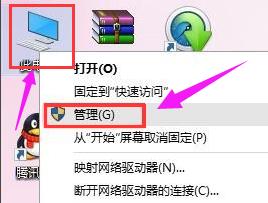
无法识别载图5
点击设备管理器,打开“通用串行总线控制器”,然后找到usb相关的控制器,逐个卸载。然后重启电脑,系统就会重新自动安装usb控制器。
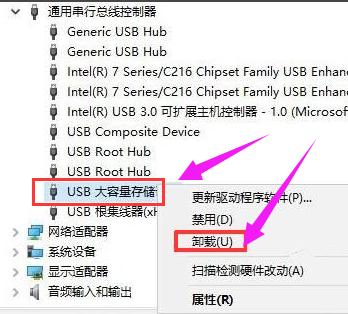
usb载图6
禁用相关设置
打开控制面板,查看方式选择“小图标”,然后点击“电源选项”。
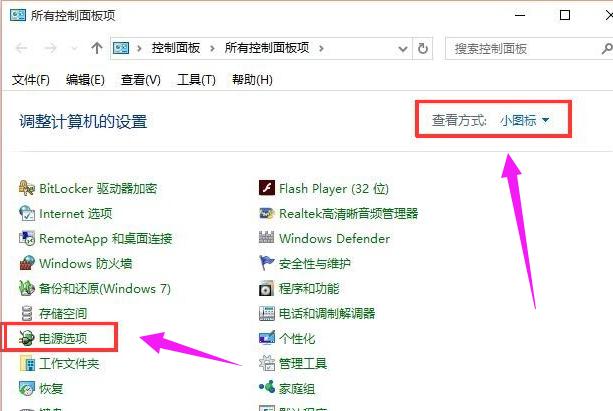
usb设备载图7
点击首选计划后面的“更改计划设置”。
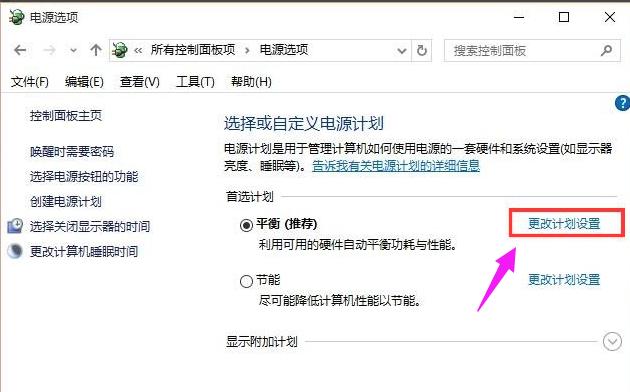
usb设备载图8
在点击“更改高级电源设置”。
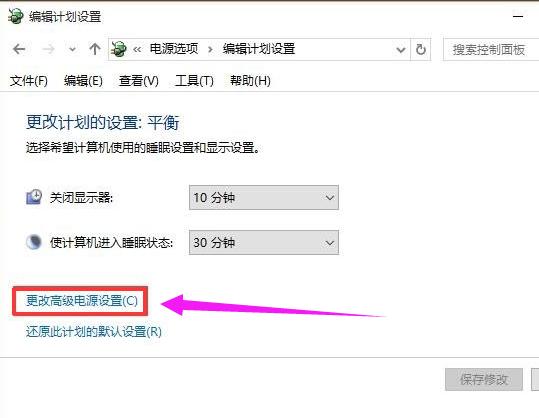
无法识别载图9
依次打开“usb设置”-“usb选择性赞同设置”,然后设置为“已禁用”,点击确定按钮
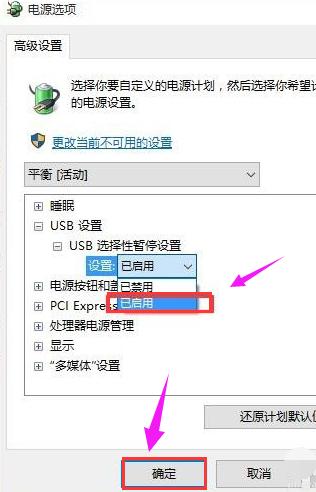
无法识别载图10
关于解决无法识别usb设备的操作方法,小编就说到这了。
U盘有USB接口,是USB设备。如果操作系统是WindowsXP/Vista/Win7/Linux/PrayayaQ3或是苹果系统的话,将U盘直接插到机箱前面板或后面的USB接口上,系统就会自动识别。